1、Windows 10系统在Windows PowerShell 窗口中重置管理员密码方法右键点击任务栏空白处 - 任务栏设置;
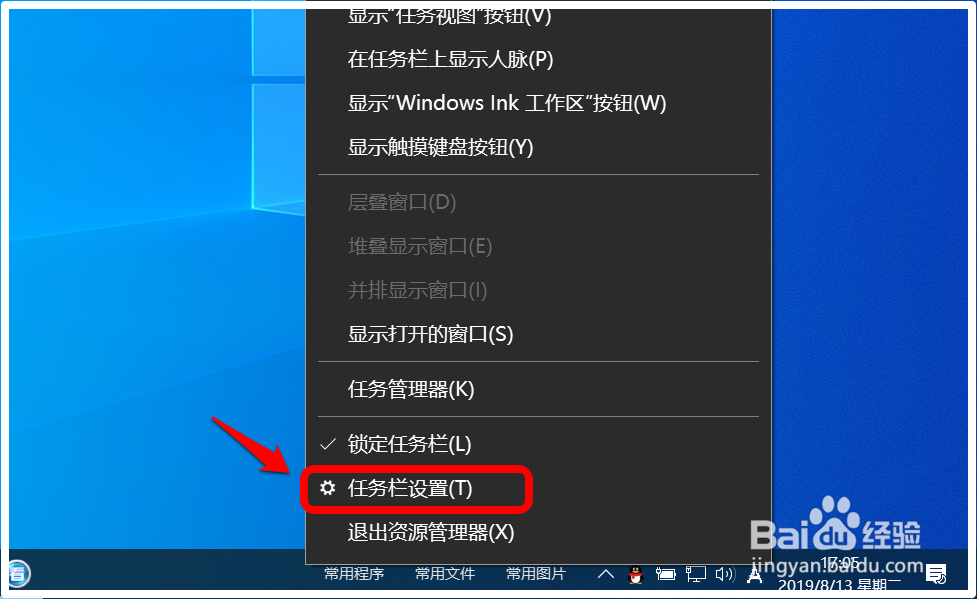
2、任务栏下:当我右键单击【开始】按纽或 按下Windows +X时,在菜单中将命令提示符替换为Windows PowerShell 的开关处于【关】的位置;
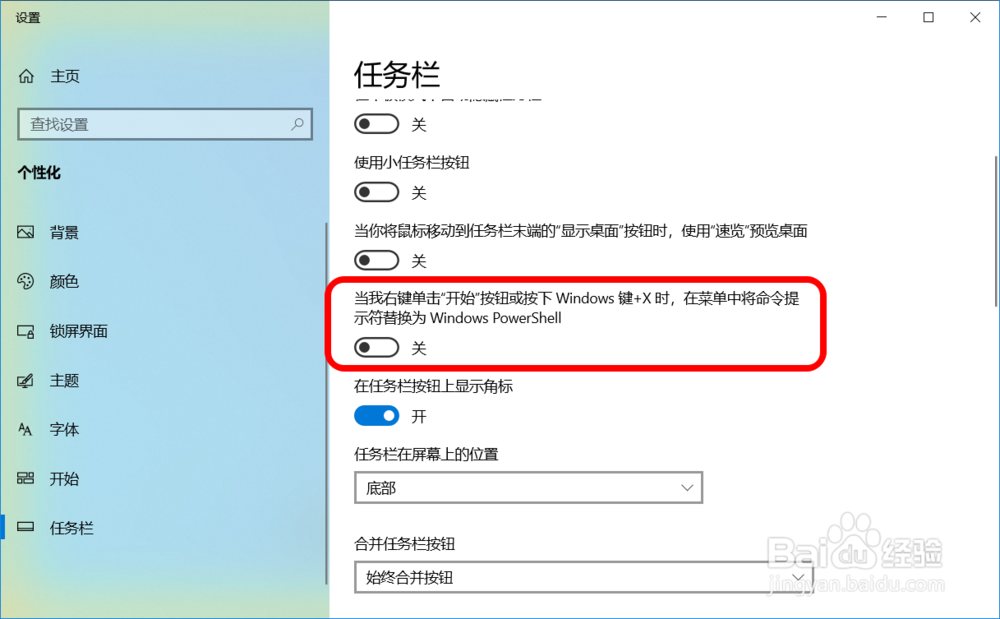
3、点击使之处于【开】的位置;
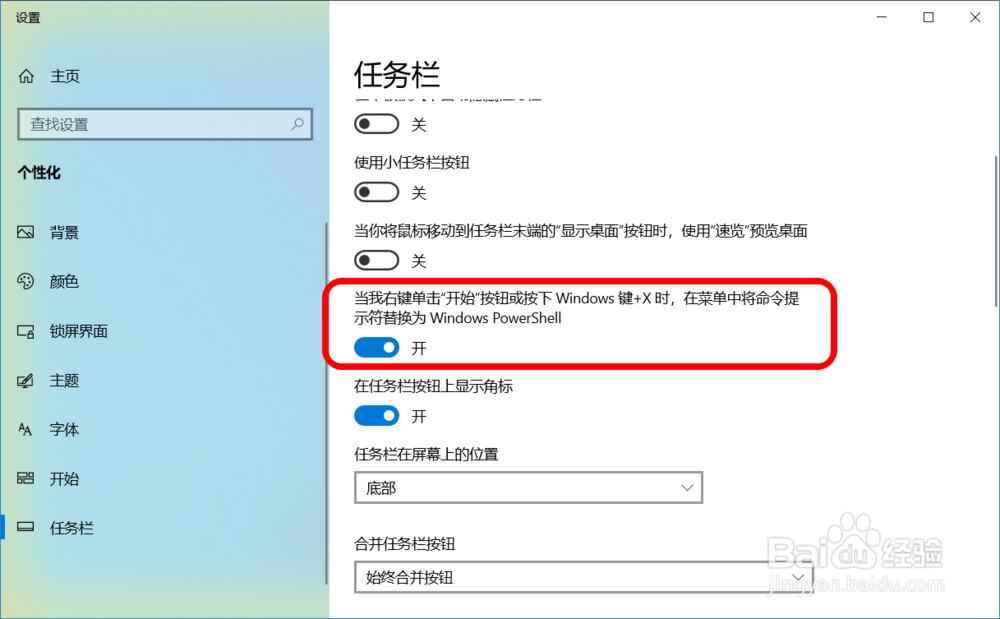
4、右键点击系统桌面左下角的【开始】菜单,在开始菜单中点击:Windows PowerShell(管理员);
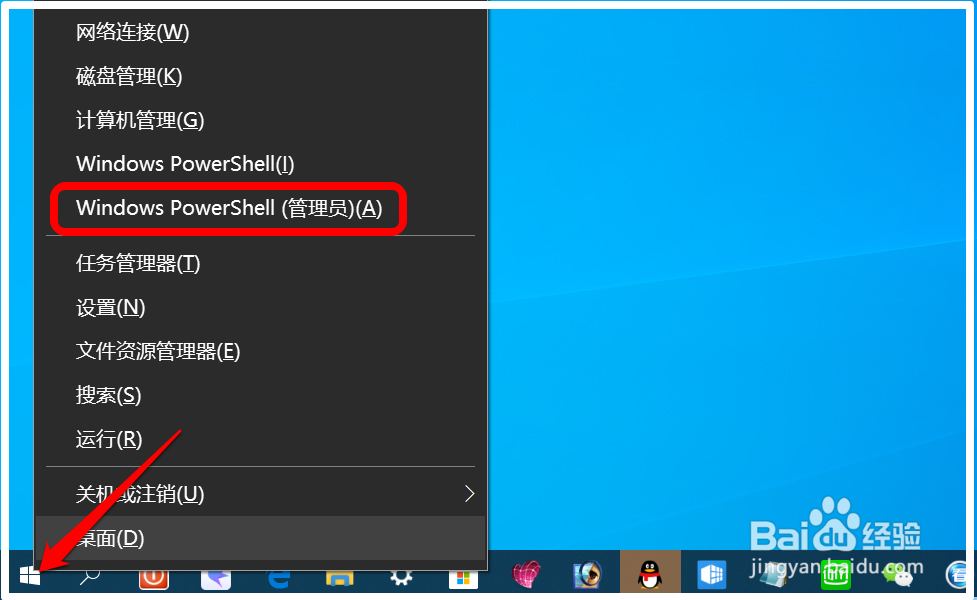
5、在 Windows PowerShell窗口中键入 net user 命令并按下键赢棱殄蕹盘上的回车键(Enter)键,显示:\\DESKTOP-0QRRQRN 的用户帐户-------幻腾寂埒------------------------------------------------------------------------abc987699 Administrator DefaultAccountGuest WDAGUtilityAccount命令成功完成。即列出了 Windows 10系统上的所有用户帐户(包括管理员帐户)。

6、我们在 Windows PowerShell 窗口中 输入net user ACCOUNT NEWPASS 命令并按下键盘上的回车键(Enter)键执行命令。注意:命令中的:AC潮贾篡绐COUNT — 管理员帐户名称NEWPASS — 以后使用的新密码即命令为:net user ABC968798 ZX6336CV7556 将此命令复制到 Windows PowerShell 窗口中。

7、当命令复制完成后,按下键盘上的回车键,显示:命令成功完成。
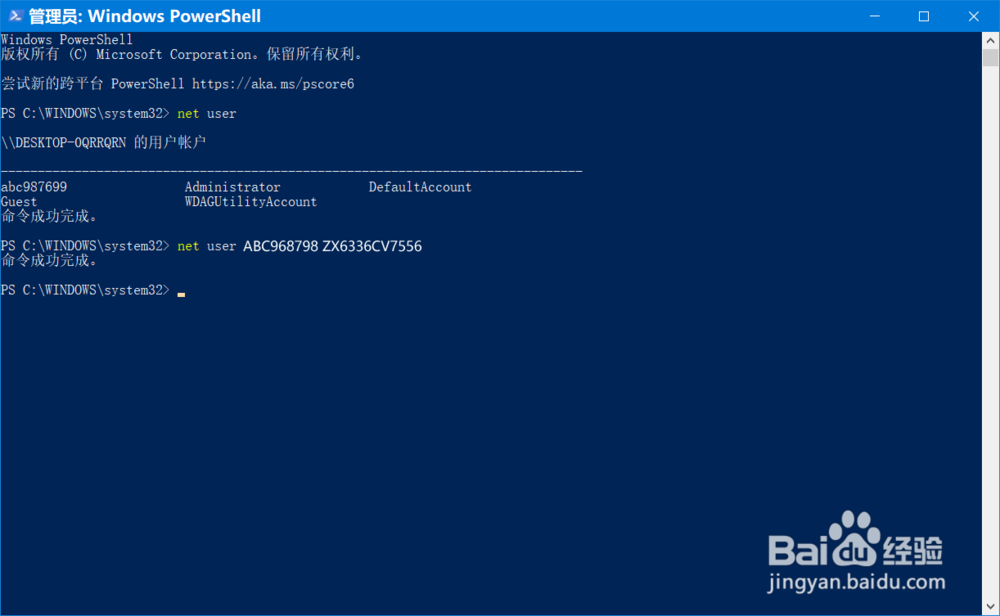
8、退出 Windows PowerShell 管理员窗口。

9、注销或重启计算机,输入新设置的密码,即可进入系统桌面。
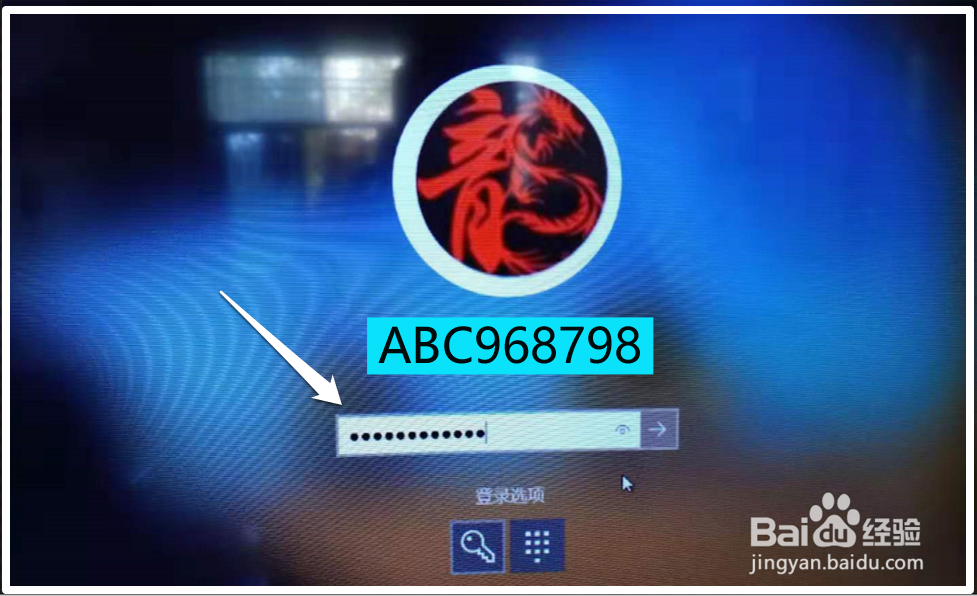
10、以上即:Win10系统在PowerShell窗口中重置管理员密码的方法,供朋友们参考。
